
Sisällysluettelo:
- Tarvikkeet
- Vaihe 1: Kerää kaikki osat ja viimeistele asettelu
- Vaihe 2: Ruuviliittimien lisääminen
- Vaihe 3: Vastuksen jännitteenjakajaverkon lisääminen
- Vaihe 4: Sekoitusvastuksen lisääminen virran tunnistukseen
- Vaihe 5: OpAmp -vahvistinpiirin lisääminen
- Vaihe 6: Virtalähde
- Vaihe 7: Buck -muuntimen ja -säätimen kiinnittäminen
- Vaihe 8: Kytkimen lisääminen
- Vaihe 9: Otsikoiden lisääminen Arduinolle ja 3.3v -säätimen kiinnittäminen
- Vaihe 10: Otsikoiden lisääminen WiFi -moduuliin
- Vaihe 11: WiFi -moduulin komponenttien lisääminen
- Vaihe 12: OLED -näytön lisääminen
- Vaihe 13: Viimeinen katsaus modulaariseen piirilevyyn
- Vaihe 14: Yhdistä kaikki
- Vaihe 15: Ohjelmointi FTDI -kortin avulla
- Vaihe 16: Kaavio
- Vaihe 17: Tulokset
- Vaihe 18: Arduino -koodi
- Vaihe 19: Opetusvideo
- Kirjoittaja John Day [email protected].
- Public 2024-01-30 09:01.
- Viimeksi muokattu 2025-01-23 14:41.


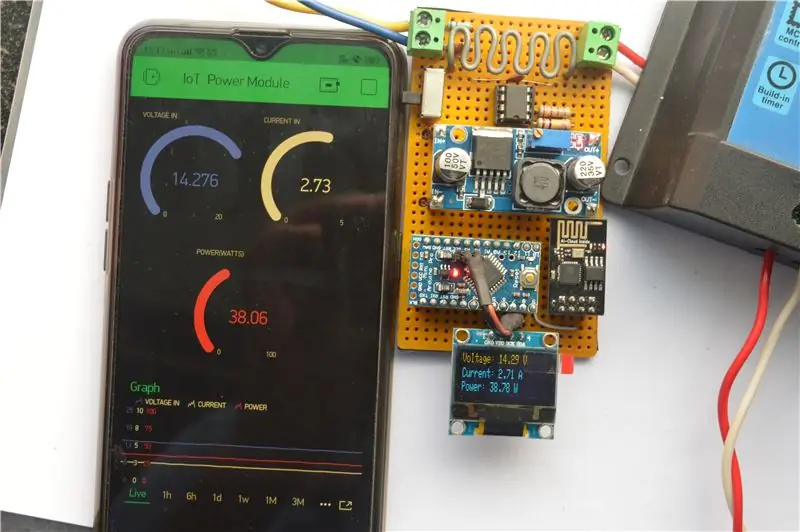
Hei kaikki, toivottavasti olette kaikki mahtavia! Tässä ohjeessa näytän sinulle, miten tein IoT -tehonmittausmoduulin, joka laskee aurinkopaneelieni tuottaman tehon, jota aurinkovoimalataussäädin käyttää lyijyhappoakun lataamiseen. Tämä moduuli menee aurinkopaneelien ja latausohjaimen väliin ja antaa sinulle kaikki tarvittavat parametritiedot puhelimessasi Internetin kautta. IoT -alustalle olen käyttänyt Blynkia, joka on erittäin helppokäyttöinen ja helposti muokattavissa projektisi mukaan. Nykyisen latausohjaimen rajoitus oli, että se antoi minulle vain latausjännitteen, joten tehon määrää ei voitu määrittää. Tässä projektissa olen lisännyt tehomoduuliin jännitteen ja virran mittaustoiminnot, joilla voidaan laskea teho (watteina) ja siten koko kerätty energia. Tätä tehomoduulia voidaan helposti käyttää muissa tasavirtamittaussovelluksissa. Tästä tulee melko pitkä opettavainen, joten aloitetaan!
Tarvikkeet
- Arduino Pro Mini / Nano tai vastaava
- LM2596 buck -muunninmoduuli
- 7805 jännitesäädin
- AMS1117 3.3V -säädin
- ESP8266-01 WiFi-moduuli
- OLED -näyttö
- LM358 dual OP-vahvistin
- 100K, 10K, 2,2k ja 1K vastukset (1/4 wattia)
- 0.1uF keraamiset levykondensaattorit
- 22uF elektrolyyttikondensaattori
- Ruuviliittimet
- Uros ja naaras berg -nauha
- On / off kytkin
- Perf -lauta tai veroboard
- Juotoslaitteet
Vaihe 1: Kerää kaikki osat ja viimeistele asettelu


Kun olemme keränneet kaikki tarvittavat komponentit, on tärkeää, että päätämme huolellisesti levymme asettelun ja eri komponenttien sijoittelun, jotta johdotus tulee yksinkertaiseksi ja kaikki komponentit sijoitetaan lähelle toisiaan. Arduinon, buck -muuntimen, WiFi -moduulin ja Oled -näytön liittämiseen käytän naarasotsikoita moduulien juottamisen sijaan, joten voin käyttää komponentteja ehkä johonkin muuhun projektiin, mutta voit juottaa moduulit suoraan, jos aiot tehdä siitä pysyvä.
Vaihe 2: Ruuviliittimien lisääminen


Aluksi juotetaan ruuviliittimet, joita käytetään aurinkopaneelien liittämiseen tuloksi ja varauksen ohjain lähtöksi tehomoduuliin. Ruuviliittimet tarjoavat helpon tavan kytkeä tai irrottaa laitteet tarvittaessa.
Vaihe 3: Vastuksen jännitteenjakajaverkon lisääminen

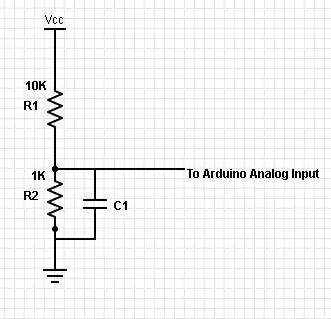

Tulojännitteen tunnistamiseen käytetään jännitteenjakajaverkkoa. Sovelluksessani olen tehnyt vastusverkon käyttämällä 10K- ja 1K -vastusta ja mittaan jännitehäviötä 1K -vastuksen poikki, joka annetaan syöttönä Arduino -mikrokontrolleriin. Lisäksi olen lisännyt 0.1uF -kondensaattorin 1K -vastuksen poistoon äkillisten jännitteenvaihtelujen tasoittamiseksi.
Vaihe 4: Sekoitusvastuksen lisääminen virran tunnistukseen


Shuntivastus on hyvin pieni arvo (tyypillisesti milliOhmien luokkaa) sarjaan kuorman kanssa, mikä aiheuttaa hyvin pienen jännitehäviön, jota voidaan vahvistaa operatiivisella vahvistimella ja lähtö voidaan sitten antaa arduinolle mittausta varten. Virran mittaamiseen käytän shuntivastusta (jonka arvo on noin 10 milliohmia. Olen tehnyt tämän käyttämällä teräslankaa ja taivuttamalla sitä eräänlaisen kelakuvion aikaansaamiseksi) piirin matalalla puolella, ts., kuorman ja maan välillä. Tällä tavoin pieni jännitehäviö voidaan mitata suoraan suhteessa maahan.
Vaihe 5: OpAmp -vahvistinpiirin lisääminen
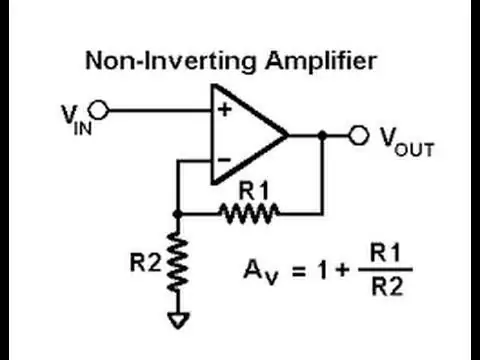


Tässä käytetty operaatiovahvistin on LM358, joka on kaksi Op-Amp-sirua. Käytämme vain yhtä Op-vahvistinta ei-invertoivana vahvistimena. Ei -invertoivan vahvistimen vahvistus voidaan asettaa käyttämällä vastusverkkoja R1 ja R2 kuvan osoittamalla tavalla. Sovelluksessani olen valinnut R1: ksi 100K: ksi ja R2: ksi 2.2K: ksi, mikä antaa minulle noin 46 vahvistuksen. Vastus ja OpAmp eivät ole täydellisiä, joten arduino -ohjelmaan on tehtävä joitain säätöjä hyvien lukemien saamiseksi että myöhemmissä vaiheissa).
Olen myös tehnyt projektin wattimittarin tekemiseksi arduinoon täällä. Olen keskustellut lisää käsitteistä yksityiskohtaisesti. Voit tarkistaa projektin täältä:
Vaihe 6: Virtalähde


Syöttääksesi virtaa Arduino-, OpAmp-, OLED- ja WiFi -moduuliin käytän LM2596 -buck -muunninmoduulia alentaaksesi syöttöjännitteen noin 7 volttiin. Sitten käytän 7805 -jännitesäädintä ja muutan Arduinon ja OLEDin 7 voltin 5 volttiin ja käytän AMS1117 -säädintä, joka tuottaa 3,3 V: n WiFi -moduulille. Miksi kysyt niin paljon virtalähteestä? Syynä on se, että et voi kytkeä suoraan aurinkopaneelia 5 voltin säätimeen ja odottaa toimivan tehokkaasti (koska se on lineaarinen säädin). Myös aurinkopaneelin nimellisjännite on noin 18-20 volttia, mikä voi olla liian korkea lineaariselle säätimelle ja voi paistaa elektroniikkasi hetkessä! Joten on parempi olla tehokas buck -muunnin paikallaan
Vaihe 7: Buck -muuntimen ja -säätimen kiinnittäminen




Ensin merkitsin paikat, joihin buck -muuntimen tapit sopivat. Sitten juotin naaraspuoliset otsikot näihin pisteisiin ja urospuoliset otsat buck -muuntimeen (jotta voin tarvittaessa irrottaa moduulin helposti). 5 V: n säädin menee juuri buck -muunninmoduulin alapuolelle ja on kytketty muuntimen ulostuloon, jotta ohjauskortille saadaan tasainen 5 V.
Vaihe 8: Kytkimen lisääminen



Olen lisännyt kytkimen buck -muuntimen ja aurinkopaneelitulojen väliin, jos haluan kytkeä virtamoduulin päälle tai pois. Jos virta on kytketty pois päältä, teho toimitetaan edelleen kuormalle (lataussäädin minun tapauksessani), vain mittaus- ja IoT -toiminnot eivät toimi. Yllä oleva kuva näyttää myös juotosprosessin tähän mennessä.
Vaihe 9: Otsikoiden lisääminen Arduinolle ja 3.3v -säätimen kiinnittäminen



Nyt olen leikannut naaraspuoliset otsikot Arduino pro minin koon mukaan ja juottanut sen. Juotin AMS1117 -säätimen suoraan Arduino -virtalähteen Vcc- ja Gnd -väliin (Arduino saa 5 V: n 7805 -säätimestä, joka puolestaan toimittaa AMS1117: n WiFi -moduulin tarvitsemalle 3,3 V: lle). Olen sijoittanut komponentit strategisesti siten, että jouduin käyttämään mahdollisimman vähän johtoja ja osat voidaan liittää juotosjälkien kautta.
Vaihe 10: Otsikoiden lisääminen WiFi -moduuliin



Juotin WiFi -moduulin naarasotsikot aivan Arduino pro mini -laitteen viereen.
Vaihe 11: WiFi -moduulin komponenttien lisääminen



ESP8266 -moduuli toimii 3,3 voltilla eikä 5 voltilla (5 volttia havaitsin, että moduuli kuumenee hyvin, hyvin ja vahingoittuu todennäköisesti, jos sitä käytetään liian kauan). Arduino ja WiFi -moduuli kommunikoivat sarjaliikenteen kautta, joka käyttää moduulin Tx- ja Rx -nastoja. Voimme määrittää minkä tahansa 2 digitaalisen arduino -nastan toimimaan sarjaliittiminä käyttämällä arduino IDE -ohjelmiston sarjakirjastoa. Moduulin Rx -nasta menee Arduinon Tx: ään ja päinvastoin. ESP: n Rx -nasta toimii 3,3 V: n logiikalla, joten käytämme 2,2 K: n ja 1 K: n jännitteenjakajaverkkoa Arduinon 5 V: n logiikkatason alentamiseksi noin 3,6 V: iin (mikä on edelleen hyväksyttävää). Voimme liittää ESP: n lähetyksen suoraan arduinon Rx: ään, koska arduino on 3.3v -yhteensopiva.
Vaihe 12: OLED -näytön lisääminen


OLED -näytön liittämiseksi tarvitsemme 4 liitäntää, kaksi virtalähdettä ja kaksi I2C -tietoliikenneprotokollaa Arduinon kanssa, joka on Arduinon A4- ja A5 -nastat. Käytän pientä hyppyjohtoa ja urosliitintä I2C -nastojen liittämiseen ja juottamiseen suoraan
Vaihe 13: Viimeinen katsaus modulaariseen piirilevyyn



Kun juotos on vihdoin valmis, tältä levy näyttää! Kyllä, minun piti käyttää joitakin johtoja lopussa, mutta olin melko tyytyväinen lopputulokseen. Mielenkiintoinen osa on, että levy on täysin modulaarinen ja kaikki tärkeimmät komponentit voidaan helposti irrottaa tai vaihtaa tarvittaessa.
Vaihe 14: Yhdistä kaikki



Tältä koko moduuli näyttää, kun kaikki on paikallaan!
Siirrytään nyt ohjelmisto -osaan …
Vaihe 15: Ohjelmointi FTDI -kortin avulla


Tämän moduulin ohjelmointiin käytän FTDI -murtokorttia, joka on ihanteellinen Arduino Pro Minin ohjelmointiin. Sen nastojen kartoitus on kohdistettu täydellisesti, joten sinun ei tarvitse käyttää tai hyppyjä tai niin.
Vaihe 16: Kaavio
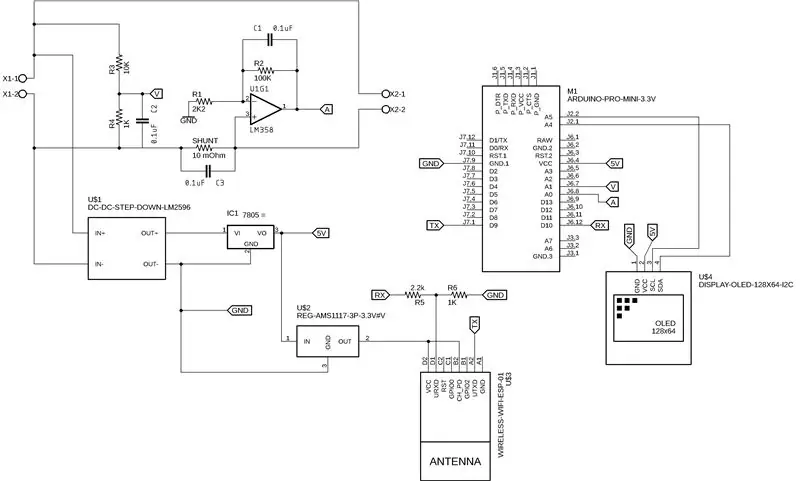
Tämä on IoT -tehomittarimoduulin täydellinen piirikaavio. Olen suunnitellut tämän kaavion Eagle CAD: ssä. Voit vapaasti ladata ja muokata kaavamaisia tiedostoja ideoidesi mukaan:)
Vaihe 17: Tulokset

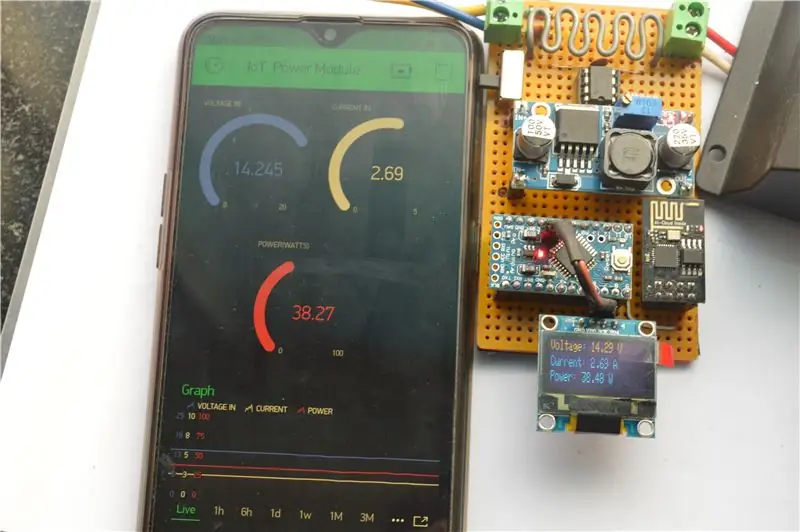


Olen suorittanut asennuksen kytkemällä virtamoduulin aurinkopaneelin ja latausohjaimen väliin ja heti kun kytket sen päälle, se muodostaa yhteyden WiFi -reitittimeen ja tiedot julkaistaan jatkuvasti älypuhelimeni Blynk -sovelluksessa. Tämä antaa reaaliaikaiset tiedot latausparametreista riippumatta siitä, missä olen, sikäli kuin minulla on Internet -yhteys! Hienoa, että projekti toimii hienosti:)
Kokeellisia tarkoituksia varten testasin asetuksia 50 watin aurinkopaneelillani ja 12 V: n 18 Ah: n lyijyakulla.
Vaihe 18: Arduino -koodi
Tässä on täydellinen Arduino -koodi, jota olen käyttänyt projektissani.
On olemassa muutamia kirjastoja, joita tarvitset tämän projektin toimimiseen kunnolla:
Blynkin pääkirjasto
Adafruit_GFX -kirjasto
Adafruit_SSD1306 -kirjasto
Toivottavasti tästä projektista oli hyötyä. Harkitse projektieni jakamista jakamalla se yhteisöösi:)
Voit vapaasti kommentoida tähän projektiin liittyvää palautetta tai kysymyksiä. Hyvää päivän jatkoa !
Tämä projekti auttaa minua seuraamaan paneeleistani keräämäni energian määrää. Otetaan askel eteenpäin, jotta voimme kääntyä enemmän kohti uusiutuvia energialähteitä hiilijalanjäljen vähentämiseksi ja kestävän ympäristön luomiseksi:)
Suositeltava:
Digitaalisen näytön lisääminen vanhaan viestintävastaanottimeen: 6 vaihetta (kuvilla)

Lisää digitaalinen näyttö vanhaan viestintävastaanottimeen: Yksi vanhempien viestintälaitteiden käytön puutteista on se, että analoginen valitsin ei ole kovin tarkka. Arvaat aina saamasi taajuuden. AM- tai FM -kaistoilla tämä ei yleensä ole ongelma, koska yleensä
E-Ink-näytön lisääminen projektiin: 12 vaihetta (kuvilla)

E-Ink-näytön lisääminen projektiin: Moniin projekteihin liittyy jonkinlaisten tietojen, kuten ympäristötietojen, seuranta, usein käyttämällä Arduinoa hallintaan. Minun tapauksessani halusin seurata vedenpehmentimen suolatasoa. Haluat ehkä käyttää tietoja kotiverkon kautta
Pikalataustoiminnon lisääminen Powerbankiin: 5 vaihetta (kuvilla)

Pikalatausominaisuuden lisääminen Powerbankiin: Tässä projektissa näytän sinulle, kuinka muutin tavallista varapankkia lyhentääksesi sen naurettavan pitkää latausaikaa. Matkan varrella puhun powerbank -piiristä ja miksi powerbank -akku on hieman erikoinen. Otetaan st
IR -kaukosäätimen lisääminen kaiutinjärjestelmään: 5 vaihetta (kuvilla)

IR -kaukosäätimen lisääminen kaiutinjärjestelmään: Tässä projektissa näytän sinulle, kuinka loin lisäpiirin kaiutinjärjestelmälle hallitaksesi sitä langattomasti kotitekoisella IR -kaukosäätimellä. Aloitetaan
Taulukon luominen ja lisääminen sekä lisäsarakkeiden ja/tai rivien lisääminen tähän taulukkoon Microsoft Office Word 2007: 11 vaihetta

Taulukon luominen ja lisääminen sekä lisäsarakkeiden ja/tai -rivien lisääminen tähän taulukkoon Microsoft Office Word 2007: Onko sinulla koskaan ollut paljon tietoja, joiden kanssa työskentelet ja ajattelit itse … " kuinka voin tehdä kaikki Näyttääkö nämä tiedot paremmilta ja helpommin ymmärrettäviltä? " Jos näin on, Microsoft Office Word 2007: n taulukko voi olla vastauksesi
